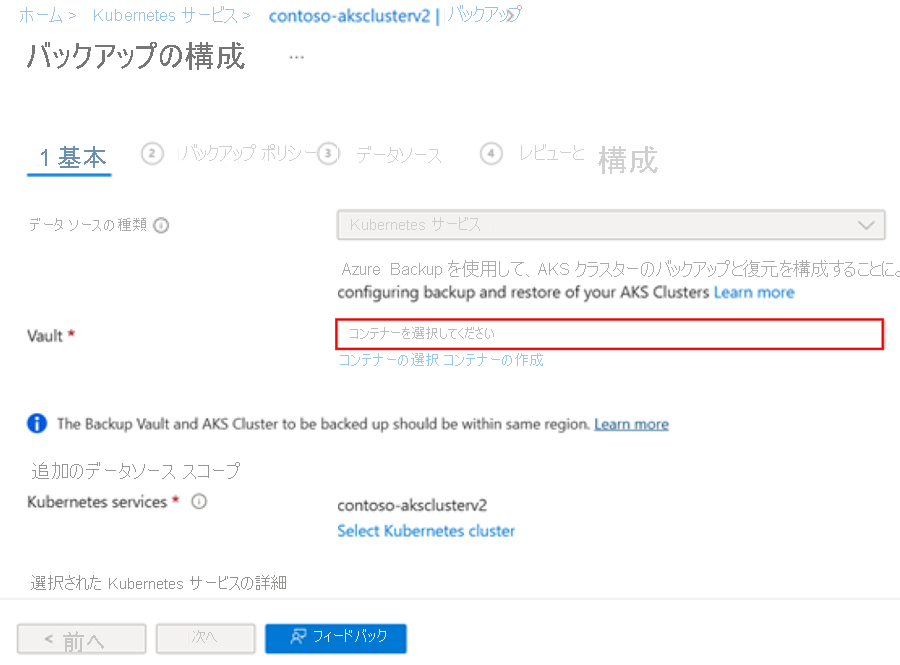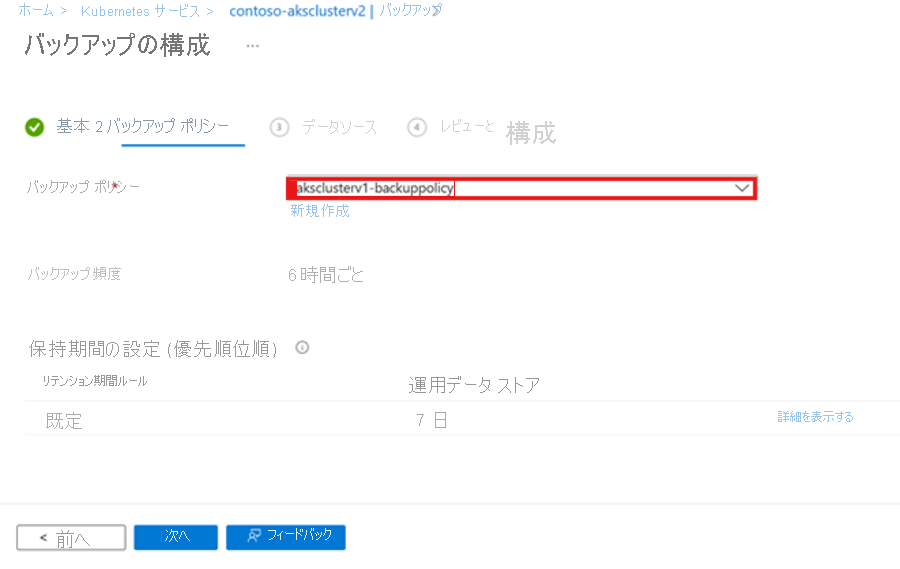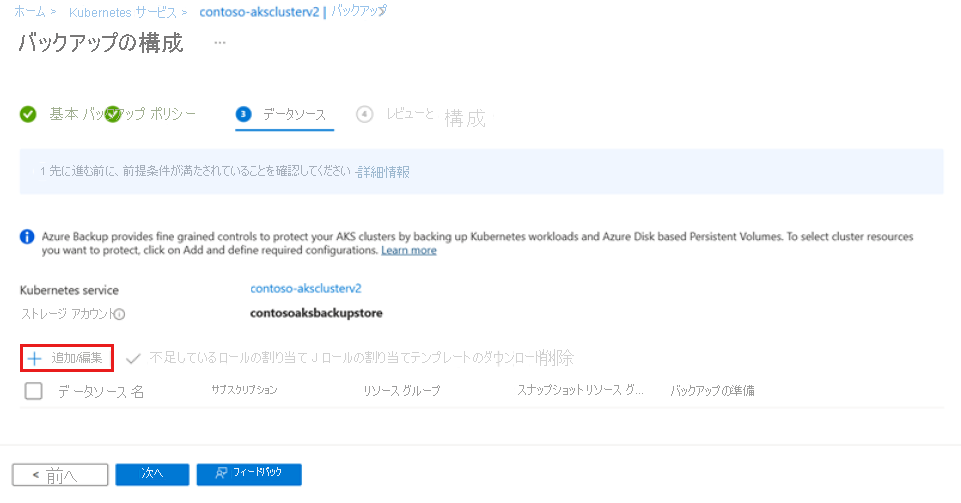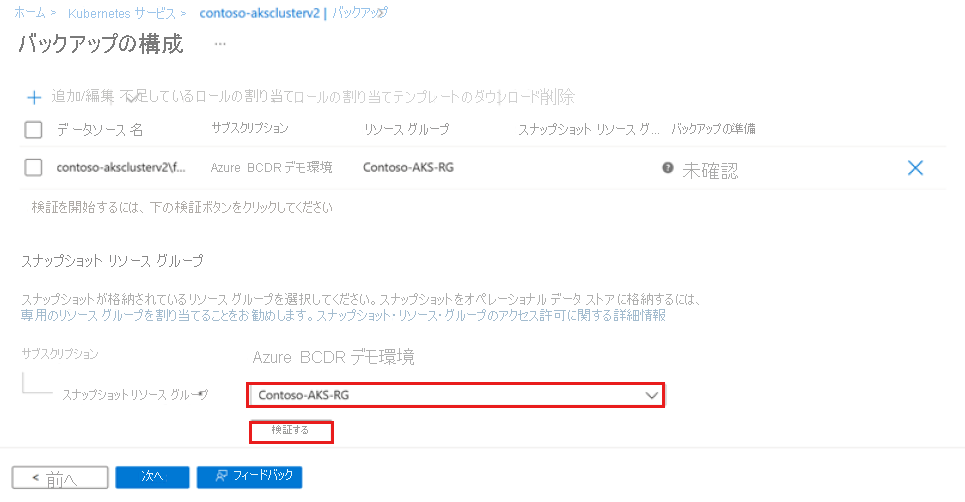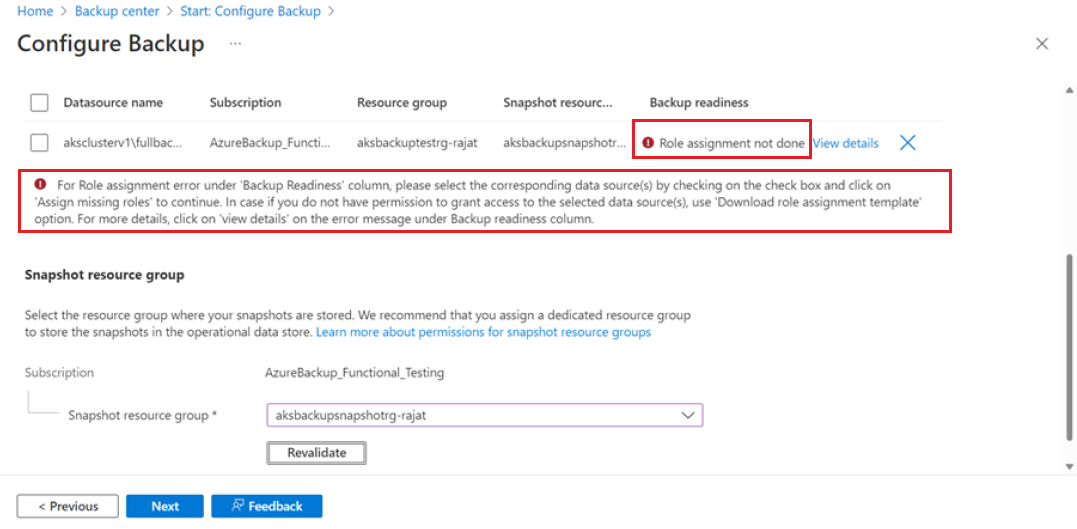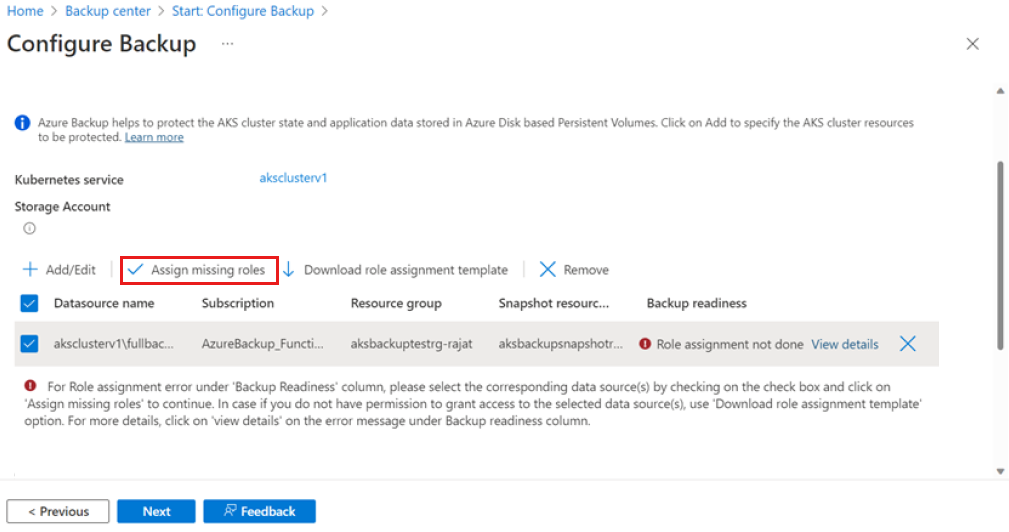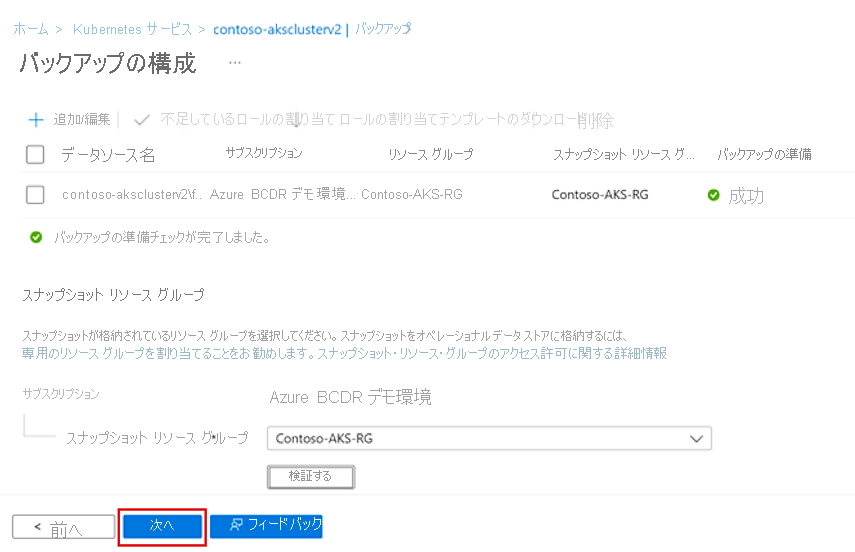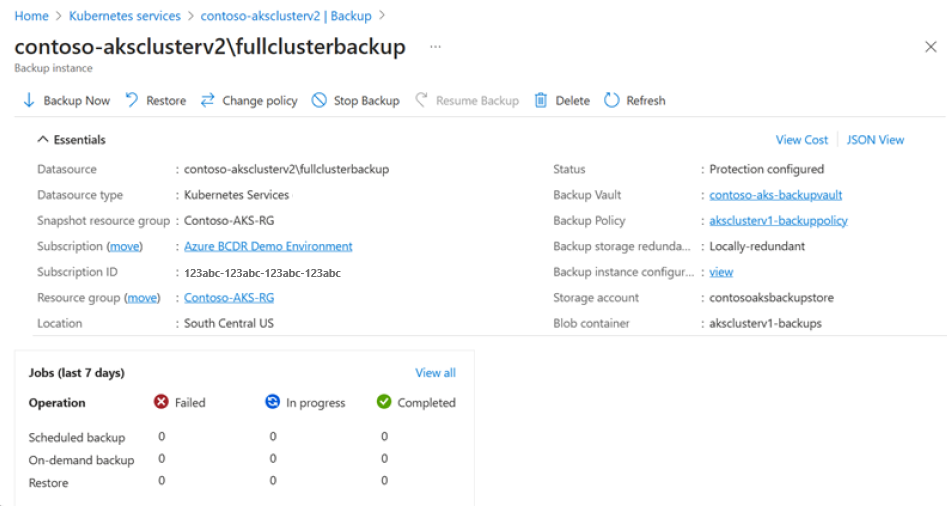クイック スタート: AKS クラスターのバックアップを構成する
このクイックスタートでは、Azure Kubernetes Service (AKS) クラスターのバックアップを構成し、Azure Backup 構成を使用してクラスター内の特定の項目をバックアップします。
バックアップ拡張機能をインストールすることで、Azure Backup を使用して AKS クラスターをバックアップできます。 この拡張機能はクラスターにインストールする必要があります。 AKS クラスターのバックアップには、クラスター リソースと、クラスターに接続されている永続ボリュームが含まれます。
バックアップ コンテナーは、バックアップ拡張機能を介してクラスターと通信し、バックアップ操作と復元操作を実行します。
前提条件
- AKS クラスターをバックアップするのと同じリージョン内で、バックアップ コンテナーを特定するか、作成します。
- バックアップする AKS クラスターにバックアップ拡張機能をインストールします。
AKS クラスターのバックアップを構成する
Azure portal で、バックアップする AKS クラスターに移動します。
リソース メニューで [バックアップ] を選択してから、[バックアップの構成] を選択します。
AKS インスタンスのバックアップに使用するバックアップ コンテナーを選択します。
バックアップ コンテナーでは、バックアップする AKS クラスターに対して [信頼されたアクセス] を有効にしておく必要があります。 [信頼されたアクセス] を有効にするには、[アクセス許可の付与] を選びます。 既に有効な場合は、[次へ] を選びます。
Note
[信頼されたアクセス] を有効にする前に、サブスクリプション上の
Microsoft.ContainerServicesリソース プロバイダーのTrustedAccessPreview機能フラグを有効にします。バックアップのスケジュールとその保持期間を定義するバックアップ ポリシーを選びます。 [次へ] を選択します。
[データソース] タブで、[追加/編集] を選んでバックアップ インスタンスの構成を定義します。
[バックアップするリソースの選択] ペインで、バックアップするクラスター リソースを定義します。 詳細情報。
[スナップショット リソース グループ] では、永続ボリューム (Azure Disk Storage) スナップショットの格納に使用するリソース グループを選択します。 次に、[検証] を選びます。
検証が完了した後、スナップショット リソース グループのコンテナーに必要なロールが割り当てられていない場合は、エラーが表示されます。
エラーを解決するには、[データソース名] の下でデータソースを選択し、[不足しているロールの割り当て] を選びます。
ロールの割り当てが完了したら、[次へ] を選択します。
[バックアップの構成] を選びます。
構成が完了したら、[次へ] を選択します。
バックアップの構成が完了すると、バックアップ インスタンスが作成されます。